在当今的办公自动化时代,将文档从Word格式转换为PDF格式是一项非常常见的任务,对于仍在使用Microsoft Word 2003的用户来说,虽然这个版本的Word没有内置直接将文档另存为PDF的功能,但我们仍然可以通过一些方法来实现这一转换,下面,我们将详细介绍如何在Word 2003中生成PDF文件。
方法一:使用虚拟打印机
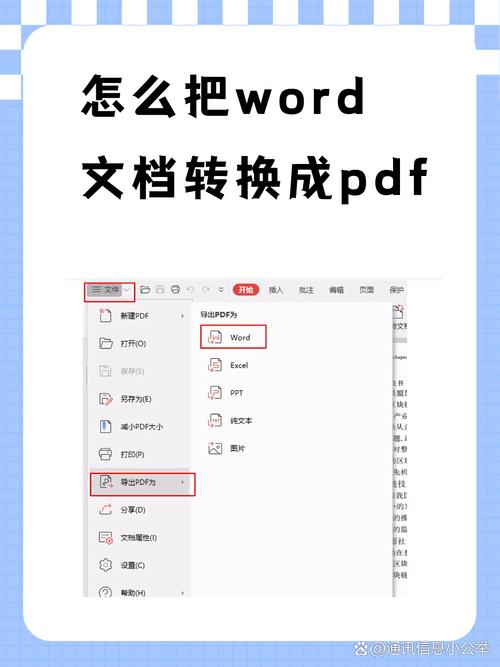
1、安装虚拟打印机软件:你需要下载并安装一款虚拟打印机软件,如Adobe Acrobat、PrimoPDF或PDFCreator等,这些软件能够模拟真实的打印机,将任何可打印的文件“打印”成PDF格式。
2、配置虚拟打印机:安装完成后,进入控制面板中的“打印机和传真”或“设备和打印机”,找到新安装的虚拟打印机,右键点击选择“设为默认打印机”,这样,当你在Word中选择“打印”时,就会默认使用这款虚拟打印机。
3、在Word中打印为PDF:打开你需要转换的Word文档,按下Ctrl+P组合键打开“打印”对话框,在“打印机”下拉菜单中选择你刚刚安装的虚拟打印机(通常以“PDF”,点击“打印”按钮,选择保存位置并输入文件名,最后点击“保存”即可将Word文档转换为PDF格式。
方法二:使用第三方转换工具
除了虚拟打印机外,你还可以使用一些专门的Word转PDF转换工具来完成这项任务,这些工具通常具有更直观的界面和更丰富的选项,适合不熟悉虚拟打印机设置的用户。
1、下载并安装转换工具:在互联网上搜索并下载一款可靠的Word转PDF转换工具,如SmallPDF、Online2PDF或Nitro PDF等。
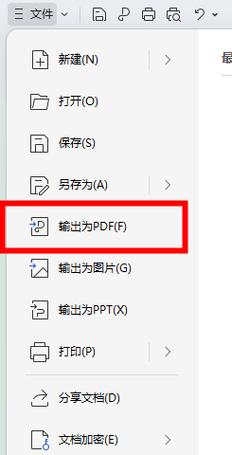
2、上传Word文档:打开转换工具,通常会有一个上传或添加文件的按钮,点击该按钮,选择你需要转换的Word文档。
3、设置转换参数:根据需要调整转换参数,如页面大小、边距、方向等,有些工具还允许你对PDF进行加密或设置权限。
4、开始转换:一切设置完毕后,点击“转换”或“创建PDF”按钮,转换过程可能需要一些时间,具体取决于文档的大小和复杂程度。
5、下载PDF文件:转换完成后,你可以在转换工具提供的链接或页面上下载生成的PDF文件。
注意事项
在使用虚拟打印机或第三方转换工具时,请确保你的计算机已连接到互联网,以便下载必要的软件和驱动程序。
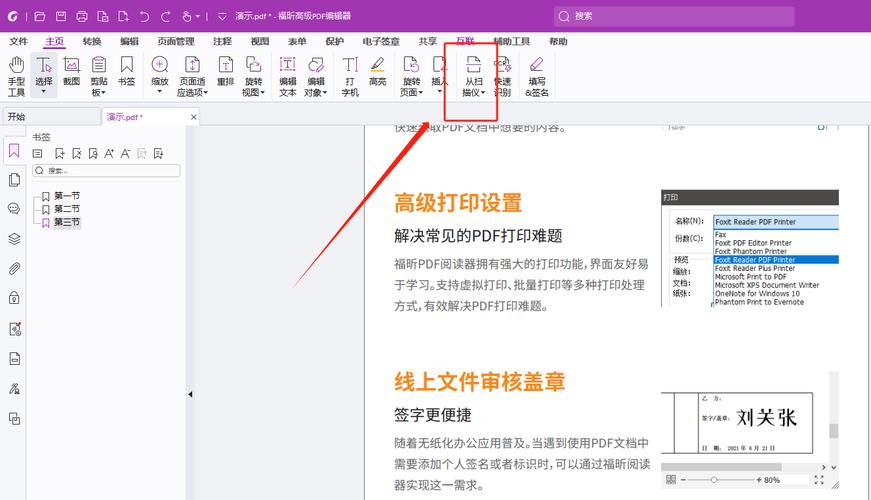
转换过程中可能会丢失一些Word文档中的格式或元素,特别是那些使用了特殊字体或图形元素的情况,在转换前最好备份原始文档。
如果你经常需要进行Word到PDF的转换,建议购买或注册一款专业的转换工具,以获得更好的转换质量和更多的功能支持。
表格对比
| 方法 | 优点 | 缺点 |
| 虚拟打印机 | 免费(多数情况下) | 需要手动设置,可能丢失格式 |
| 第三方转换工具 | 界面友好,功能丰富 | 可能需要付费,转换质量依赖工具 |
通过以上两种方法,你可以在Word 2003中轻松地将文档转换为PDF格式,无论是使用虚拟打印机还是第三方转换工具,都能满足你不同的需求和偏好,希望这篇文章能帮助你顺利完成Word到PDF的转换任务!
FAQs
Q1: 虚拟打印机和真实打印机有什么区别?
A1: 虚拟打印机是一种软件模拟的打印机,它并不真正地将文件打印到纸上,而是将文件“打印”成某种电子格式(如PDF),保存在你的计算机上,而真实打印机则是物理设备,用于将文件打印到纸张上,虚拟打印机主要用于文件格式的转换,而真实打印机则用于实际的打印输出。
Q2: 为什么转换后的PDF文件格式会与原始Word文档有所不同?
A2: 转换后的PDF文件格式可能与原始Word文档有所不同,这主要是由于以下几个原因:不同的软件或工具在处理Word文档中的某些特定格式或元素时可能有所不同;转换过程中可能会丢失一些原始文档中的格式信息或字体信息;PDF作为一种独立的文件格式,其显示效果和布局可能会受到阅读器、操作系统或设备的影响,为了尽可能保持原始文档的格式和布局,建议在转换前仔细检查并调整文档中的格式和元素。
小伙伴们,上文介绍word2003版怎么生成pdf的内容,你了解清楚吗?希望对你有所帮助,任何问题可以给我留言,让我们下期再见吧。
内容摘自:https://news.huochengrm.cn/cydz/19246.html
